时间:2023-06-20 13:49:23 作者:娜娜 来源:系统之家 1. 扫描二维码随时看资讯 2. 请使用手机浏览器访问: https://m.xitongzhijia.net/xtjc/20220609/245501.html 手机查看 评论 反馈
电脑摄像头虽然不是每个配备笔记本/电脑用户的必需品,但是肯定是一个方便生活、快捷工作的实用品! 可以用来视频聊天,可以用来录制视频等等。近期有用户在问Win11摄像头怎么打开?下面小编就为大家带来详细的Win11开启摄像头的方法,我们一起来看看吧。
Win11开启摄像头的方法:
1、打开摄像头比较方便的方法,就是可以通过Win11的搜索框中直接输入相机搜索打开。
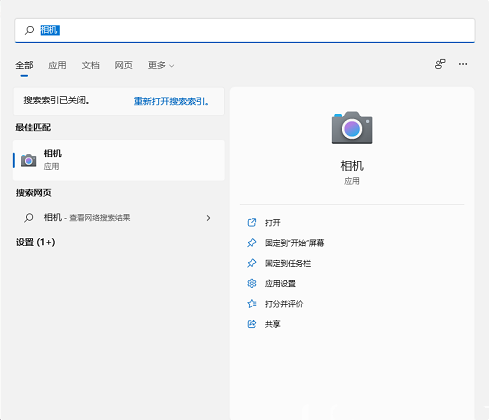
2、然后搜索结果中点击相机打开。打开摄像头以后,我们就可以进行拍照或者摄像操作了。(如果出现win11摄像头打不开的情况,很可能是驱动的问题,更新下驱动程序即可)。
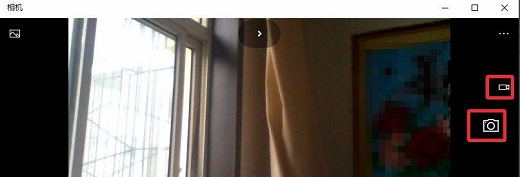
3、当然也可以点击开始菜单所有应用中找到相机直接点击打开。
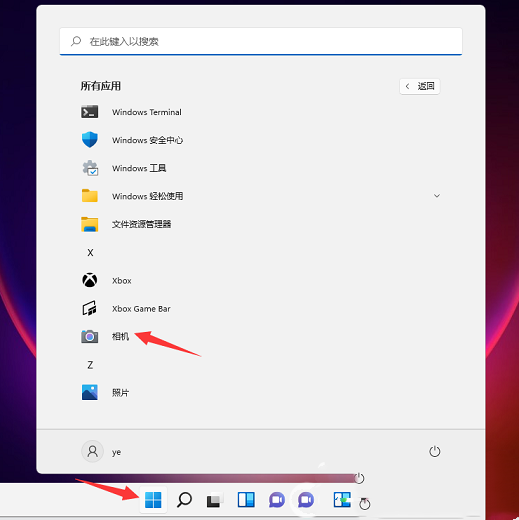
4、一般用摄像头拍摄的照片或者拍摄的内容在哪里保存呢?点击此电脑然后打开图片,图片文件夹的本地图片中可以看到我们拍摄的内容。
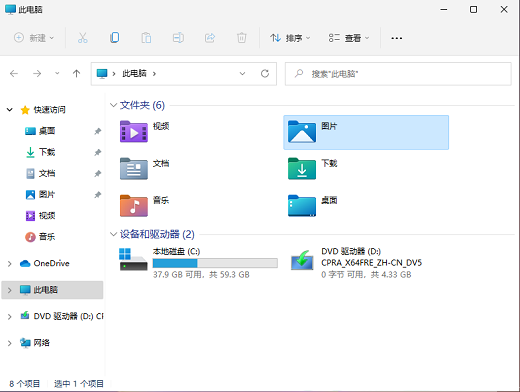
以上就是系统之家小编为你带来的关于“Win11开启摄像头的方法”的全部内容了,希望可以解决你的问题,感谢您的阅读,更多精彩内容请关注系统之家官网。
发表评论
共0条
评论就这些咯,让大家也知道你的独特见解
立即评论以上留言仅代表用户个人观点,不代表系统之家立场